Video esitamine loopis Androidis või iOS-is
Miscellanea / / November 28, 2021
Kas proovite välja mõelda, kuidas Androidis videot korraga esitada? või iOS? Mõistame, et teatud video tsükliga esitamine võib tekitada segadust, kuna kõigil videopleieritel pole seda silmuse funktsiooni. Kuid ärge muretsege, oleme teie selja taga selle väikese juhendiga, mida saate soovi korral järgida videote esitamine iOS-is või Android.
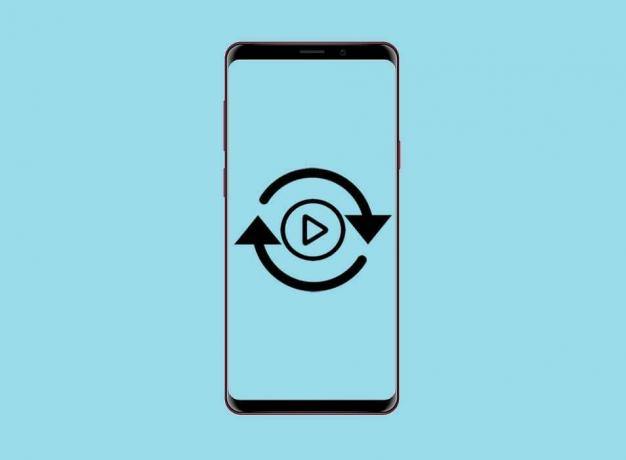
Sisu
- Video esitamine loopis Androidis või iOS-is
- Kuidas saan Androidis videoid pidevalt esitada?
- 3 võimalust video loomiseks Androidis või iOS-is
- 1. meetod: kasutage MX-mängijat
- 2. meetod: kasutage VLC Media Playerit
- 3. meetod: kasutage rakendust Vloop (iOS)
Video esitamine loopis Androidis või iOS-is
Mõnikord jääb mõni laul või konkreetne videoklipp meelde ja võib-olla soovite seda korduvalt kuulata või vaadata. Sel juhul on videosilmuse funktsioon kasulik, kuna see võimaldab teil kordusena vaadata mis tahes videot. Siiski on küsimus kuidas luua videot Android- või iOS-seadmetes.
Kuidas saan Androidis videoid pidevalt esitada?
Saate oma Android-seadmes hõlpsalt videoid tsükliliselt või pidevalt esitada, installides kolmanda osapoole rakendused, nagu MX Player või VLC-meediumipleier.
3 võimalust video loomiseks Androidis või iOS-is
Mainime konkreetseid rakendusi, mille saate oma seadmesse installida, et Androidis või iOS-is videot hõlpsalt silmutada.
1. meetod: kasutage MX-mängijat
MX-mängija on populaarne rakendus, mida inimesed kasutavad oma lemmiklauluvideote vaatamiseks. See on suurepärane rakendus, mida saate soovi korral kasutada esitage Androidis videot korraga. Järgige neid samme, et kasutada MX-mängijat videote tsüklis esitamiseks.
1. Ava Google Play pood ja installige MX mängija teie seadmes.
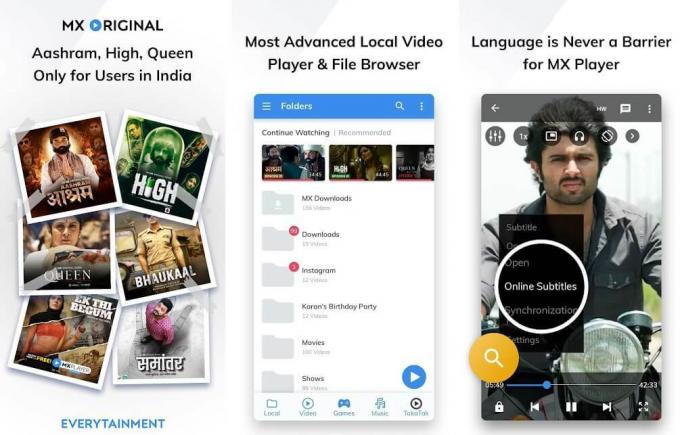
2. Käivitage rakendus ja esitage suvaline video või lugu.
3. Puudutage nuppu Laul, mis mängib.
4. Nüüd puudutage nuppu silmuse ikoon ekraani paremas alanurgas.

5. Puudutage üks kord, et valida „Loop Single" ja saate topeltpuudutada tsükliikooni, et valida "Loop All' valik.
Nii saate Androidis hõlpsasti videot korraga esitada telefon. Kui te ei soovi MX-mängijat installida, saate vaadata järgmist rakendust.
Loe ka: 10 parimat tasuta Androidi videopleieri rakendust (2021)
2. meetod: kasutage VLC Media Playerit
Teise võimalusena saate installida ka VLC-meediumipleieri, kui soovite oma Android-telefonis või iOS-i seadmes videoid silmuses esitada. VLC-meediumipleier võimaldab teil hõlpsalt oma videoid silmuses esitada. Selle rakenduse kasutamiseks tsükliga videote esitamiseks järgige neid samme.
1. Avatud Google Play pood ja installige "VLC Androidile.’

2. Käivitage rakendus ja esitage suvaline video või lugu.
3. Puudutage videot mis mängib ekraani allosast.
4. Lõpuks puudutage nuppu Silmuse ikoon ekraani allservast kuni esitage videot või laulu loop.

Kui teil on iOS-i operatsioonisüsteem, saate järgida samu samme nagu ülal või saate kasutada kolmanda osapoole rakendust nimega Vloop juurde videote esitamine iPhone'is.
3. meetod: kasutage rakendust Vloop (iOS)
Loop on iPhone'i kasutajatele mõeldud rakendus, kuna see võimaldab teil hõlpsalt ühe või mitme video silmust esitada. Seda rakendust nimetatakse ametlikult CWG videoloopi esitlejaks ja see on saadaval Apple'i poes. Kuna iOS ei toeta ega paku teile ühtegi funktsiooni, mille abil saate oma videoid lõputult silmutada, on Vloop suurepärane võimalus.
1. Installige Vloop alates Apple pood teie seadmes.
2. Käivitage rakendus ja lisage videofail, mida soovite silmusesse panna.
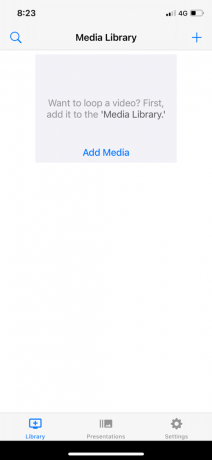
3. Puudutage videot, mille just Vloopi lisasite, seejärel puudutageLoop Video” valik.
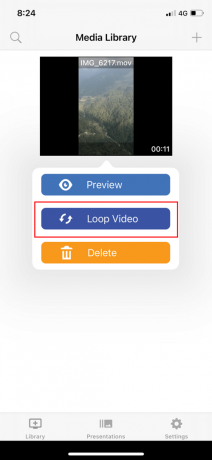
4. Lõpuks esitab rakendus videot automaatselt teie eest.

Soovitatav:
- Parandage YouTube'i videote laadimine, kuid mitte esitamine
- Kuidas stabiliseerida videoid Android-telefonis
- YouTube'i videote loomine mobiilis või lauaarvutis
- 3 võimalust Whatsapi helistamise keelamiseks
Loodame, et sellest juhendist oli abi ja te suutsite seda teha esitage videot Androidis või iOS. Kui teile artikkel meeldis, andke meile allolevates kommentaarides teada.



